В серии материалов о редакторе Платформы – о стандартных секциях и виджетах. Общий обзор редактора читайте здесь. В этой статье – о том, как установить и настроить слайдер.
Слайдер – это одновременно виджет и секция
Слайдер как виджет можно добавить в любую секцию. Он будет пролистывать элементы внутри её. Виджет "Слайдер" можно выбрать в верхней части редактора и перетащить внутрь секции.
 В слайдер как в секцию можно установить в любой другой виджет, например, колонку, текст или изображение. Секция добавляется из нижней части редактора. Нажмите на неё и выберите в нужном глобальном цвете.
В слайдер как в секцию можно установить в любой другой виджет, например, колонку, текст или изображение. Секция добавляется из нижней части редактора. Нажмите на неё и выберите в нужном глобальном цвете.

Как настроить слайдер?
В настройках секции – кнопка с ключом – количество слайдов изменяется от 2 до 25.
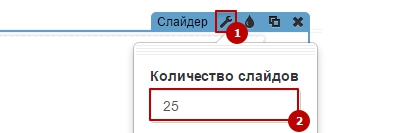 Время показа слайда настраивается с периодичностью от 2 до 600 секунд.
Время показа слайда настраивается с периодичностью от 2 до 600 секунд.
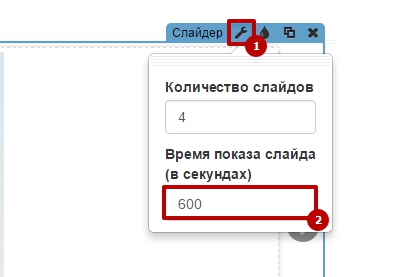
Как разместить виджеты внутри слайдера?
Увеличим количество слайдов до 5 и перейдем на созданный пустой слайд, нажав на последнюю точку внизу слайдера.
 Переместим нужные виджеты в слайд.
Переместим нужные виджеты в слайд.
 Важно поместить виджет именно внутри области слайда.
Важно поместить виджет именно внутри области слайда.
 Настройка слайдера готова.
Настройка слайдера готова.

Как настроить заголовок слайдера?
Заходим в настройки стиля секции – значок капли и кнопка “Стиль”. Во вкладке “Заголовок” можно убрать заголовок или подзаголовок – снять с галочки лишний элемент.

В этой же вкладке меняется тип заголовка:
- самый крупный – H1
- средний – H2
- маленький – H3
А также стиль заголовка:
- Простой

- С линией слева

- С линиями по бокам

- На темном фоне

- На светлом фоне – по умолчанию установлен голубой цвет

- На цветном фоне
 Выбираем нужный “Цвет фона заголовка и подзаголовка”, “Прозрачность”, “Отступы внутри”.
Выбираем нужный “Цвет фона заголовка и подзаголовка”, “Прозрачность”, “Отступы внутри”.
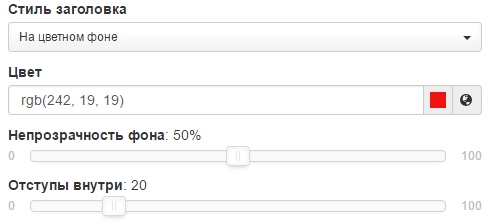
О настройке других виджетов и секций читайте здесь.
Видео о настройке слайдера
 Платформа
Платформа

